كيفية تعطيل Clipboard Sync عبر الأجهزة في Windows 11/10
يمكن لمستخدم Windows 11 أو Windows 10 اختيار نسخ الصور والنص من جهاز كمبيوتر إلى آخر باستخدام الحافظة المستندة إلى مجموعة النظراء . يمكن للمرء أيضًا تثبيت العناصر ومزامنة سجل الحافظة الخاص به مع السحابة. ومع ذلك ، يفضل البعض إبقائه معطلاً لأسباب تتعلق بالسلامة. لذلك ، إذا كنت مهتمًا بتعطيل ميزة "المزامنة عبر الأجهزة" في Windows Clipboard(Clipboard ‘Sync across devices’) ، فاقرأ هذا المنشور.
قم بتعطيل Clipboard Sync عبر أجهزة Windows 11/10
على الرغم من أنه يمكنك تعطيل الميزة عبر تبديل في الإعدادات(Settings) ، إذا كنت ترغب في إلغاء هذا الإعداد باللون الرمادي ، فسيتعين عليك استخدام أساليب REGEDIT أو GPEDIT . من خلال القيام بذلك ، يمكنك التأكد من فشل أي مستخدم آخر لنفس الكمبيوتر في القيام بذلك. تمكين هذه الميزة ومزامنة أو تبادل البيانات التي يحتمل أن تكون حساسة (كلمات المرور) مع خوادم Microsoft عن طريق الخطأ.
هناك 3 طرق يمكنك من خلالها تعطيل أو تمكين Windows 10 Clipboard "المزامنة عبر الأجهزة":
- إعدادات المحاربين
- عبر محرر التسجيل
- عبر محرر نهج المجموعة
1] تشغيل(Turn) أو إيقاف تشغيل مزامنة الحافظة(Clipboard) عبر الإعدادات
سيُطلب منك تسجيل الدخول باستخدام حساب Microsoft الخاص بك(Your Microsoft Account) .
في Windows 10 ، افتح Settings > System > Clipboard .
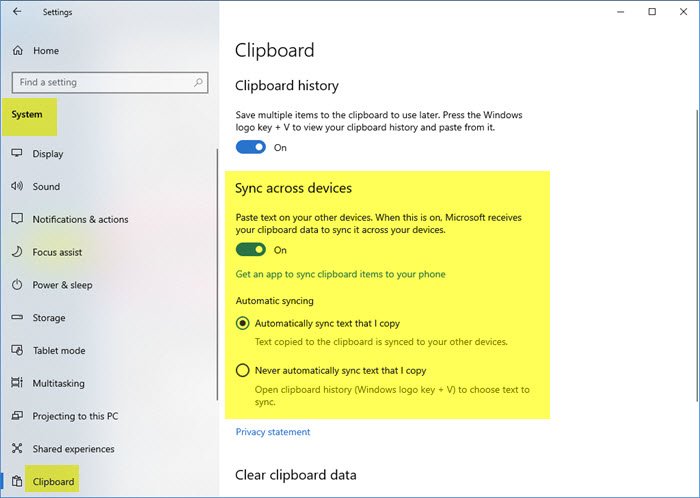
هنا يمكنك تبديل المفتاح لتمكين أو تعطيل مزامنة الحافظة .(Clipboard)
في Windows 11 ، افتح Settings > System > Clipboard .

بدّل المفتاح إلى تشغيل أو إيقاف تشغيل مقابل محفوظات الحافظة .(Clipboard)
إذا قمت بتعيينه على On وإذا قمت بتسجيل الدخول إلى حساب Microsoft الخاص بك ، فستتمكن من مزامنة الحافظة الخاصة بك عبر الأجهزة.
2] تعطيل "المزامنة عبر الأجهزة" في حافظة Windows عبر محرر التسجيل(Registry Editor)
Press Win+R معًا لإظهار مربع الحوار " Run ".
اكتب " regedit " في الحقل الفارغ بالمربع واضغط على " إدخال(Enter) ".
عند فتح محرر التسجيل(Registry Editor) ، انتقل إلى عنوان المسار التالي -
HKEY_LOCAL_MACHINE\SOFTWARE\Policies\Microsoft\Windows\System

هنا ، انقر بزر الماوس الأيمن فوق مفتاح " النظام(System) " (المجلد) في الجزء الأيمن وحدد قيمة (Value)New > DWORD (32 بت) .

اسم القيمة " AllowCrossDeviceClipboard ". انقر نقرًا مزدوجًا فوقه واضبط القيمة على " 0 ".
أغلق محرر التسجيل(Registry Editor) . ليست هناك حاجة لإعادة تشغيل جهاز الكمبيوتر الخاص بك.
إذا شعرت في أي وقت بإعادة تمكين الميزة ، فما عليك سوى تغيير القيمة المخصصة لـ " AllowCrossDeviceClipboard " إلى "1" أو حذفها تمامًا.
2] تعطيل "المزامنة عبر الأجهزة" في حافظة Windows عبر محرر نهج المجموعة(Group Policy Editor)
Press Win+R معًا لإظهار مربع الحوار "تشغيل" .(Run’)
اكتب " gpedit.msc " في الحقل الفارغ بالمربع واضغط على " إدخال(Enter) ".
انتقل في التسلسل التالي -
Computer Configuration > Administrative Templates > System > OS Policies.
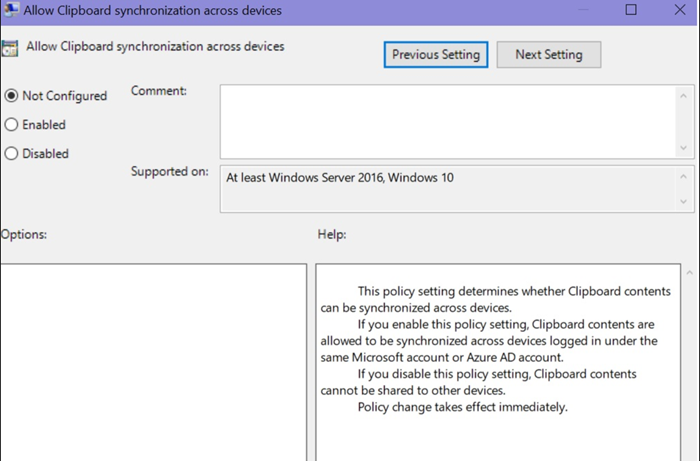
الآن ، قم بالتبديل إلى الجزء الأيمن وتحت قسم الإعداد(Setting) ، حدد خيار " السماح بمزامنة الحافظة عبر الأجهزة(Allow Clipboard Synchronization across Devices) ".
عند العثور عليه ، انقر نقرًا مزدوجًا فوقه وقم بتكوين خيار " السماح بالمزامنة عبر الأجهزة(Allow Synchronization across Devices) " على " معطل(Disabled) ".
انقر فوق(Click) الزر "موافق" لحفظ التغييرات.
هذا هو! لقد قمت الآن بتعطيل Clipboard Sync عبر أجهزة Windows 11/10 تمامًا.
اقرأ التالي(Read next) : كيفية مزامنة الإعدادات عبر الأجهزة في Windows 10 .
Related posts
Best مجانا Clipboard Manager software لWindows 10
كيفية دبوس Text and Image إلى Clipboard History في Windows 10
Clipboard History لا يعمل أو تظهر في Windows 11/10
How to Copy list من file and folder names إلى Clipboard في Windows 10
كيفية لصق AS Plain Text في Windows 10 دون التنسيق
Best مجانا ISO Mounter software ل Windows 10
Fix Device لا هاجروا رسالة على أجهزة الكمبيوتر Windows 10
Best مجانا Timetable software ل Windows 11/10
كيفية استخدام Alarms and Clocks app من Windows 10
كيفية إضافة Trusted Site في Windows 10
كيفية فتح Device Manager في Windows 10
كيفية معرفة التطبيق الذي يستخدم كاميرا الويب في Windows 10
كيفية فتح System Properties في Windows 10 Control Panel
Adjust الخاص بك Monitor للحصول على أفضل screen resolution في Windows 10
Audio Input and Output device إلغاء تثبيت عند إعادة التشغيل في Windows 10
كيفية تغيير الافتراضي Webcam في الكمبيوتر Windows 10
كيفية إعداد واستخدام سماعة رأس على الكمبيوتر Windows 10
كيفية تكوين Windows 10 Sync Settings باستخدام Registry Editor
كيفية تعطيل TouchScreen في Windows 10
CPU لا يعمل في speed or capacity بالكامل في Windows 11/10
